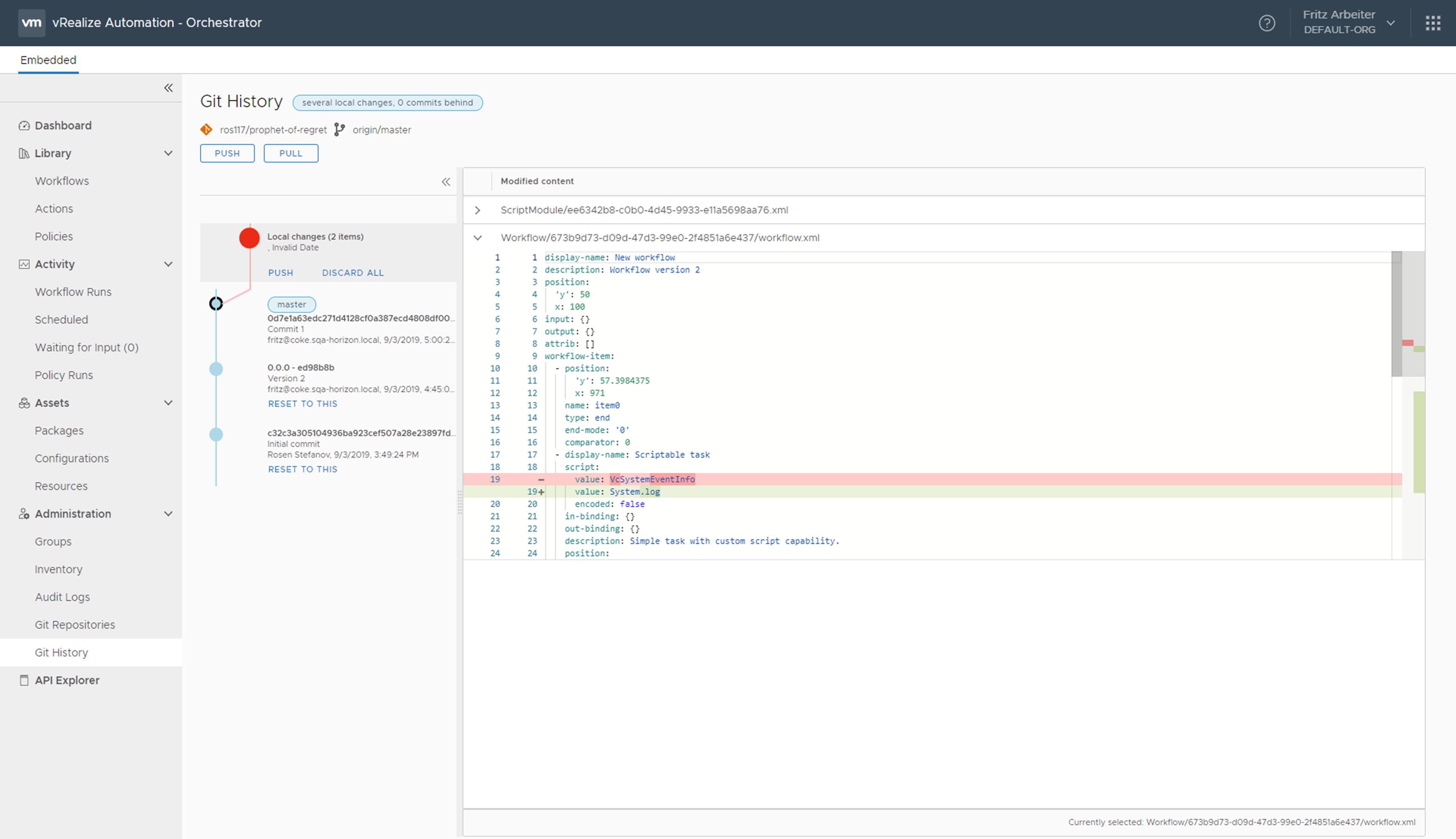將對本機 vRealize Orchestrator 物件所做的變更,推送到整合的 Git 存放庫。在這個使用案例中,您需要將對以 Python 為基礎的 vRealize Orchestrator 動作所做的變更推送到特定的 Git 分支。
您可以將本機變更集推送至 Git 存放庫。每個變更集可包含一或多個已修改的 vRealize Orchestrator 物件。
備註: 將變更集推送和捨棄至 Git 存放庫的程序不受群組權限的限制。因此,一個群組中的工作流程開發人員可以推送或捨棄其他開發人員所做的本機變更。
必要條件
- 確認您已建立 Git 分支。請參閱準備 GitLab 環境。
- 確認您已設定與 Git 存放庫的連線。請參閱設定與 Git 存放庫的連線。
- 確認您的 Git 整合已設定為將變更推送至 Python-branch Git 分支。
- 建立以 Python 為基礎的 vRealize Orchestrator 物件。
程序
下一步
在 Git 分支中完成開發後,請將其與主要分支合併。請參閱〈如何建立合併要求〉。